Спектр та водоспад
В цьому розділі розкажемо більш детально про спектр та водоспад у застосунку Spectrozir SA.
Для ознайомлення, що таке Радіочастотний спектр, дивись статтю на Вікіпедії (opens in a new tab)
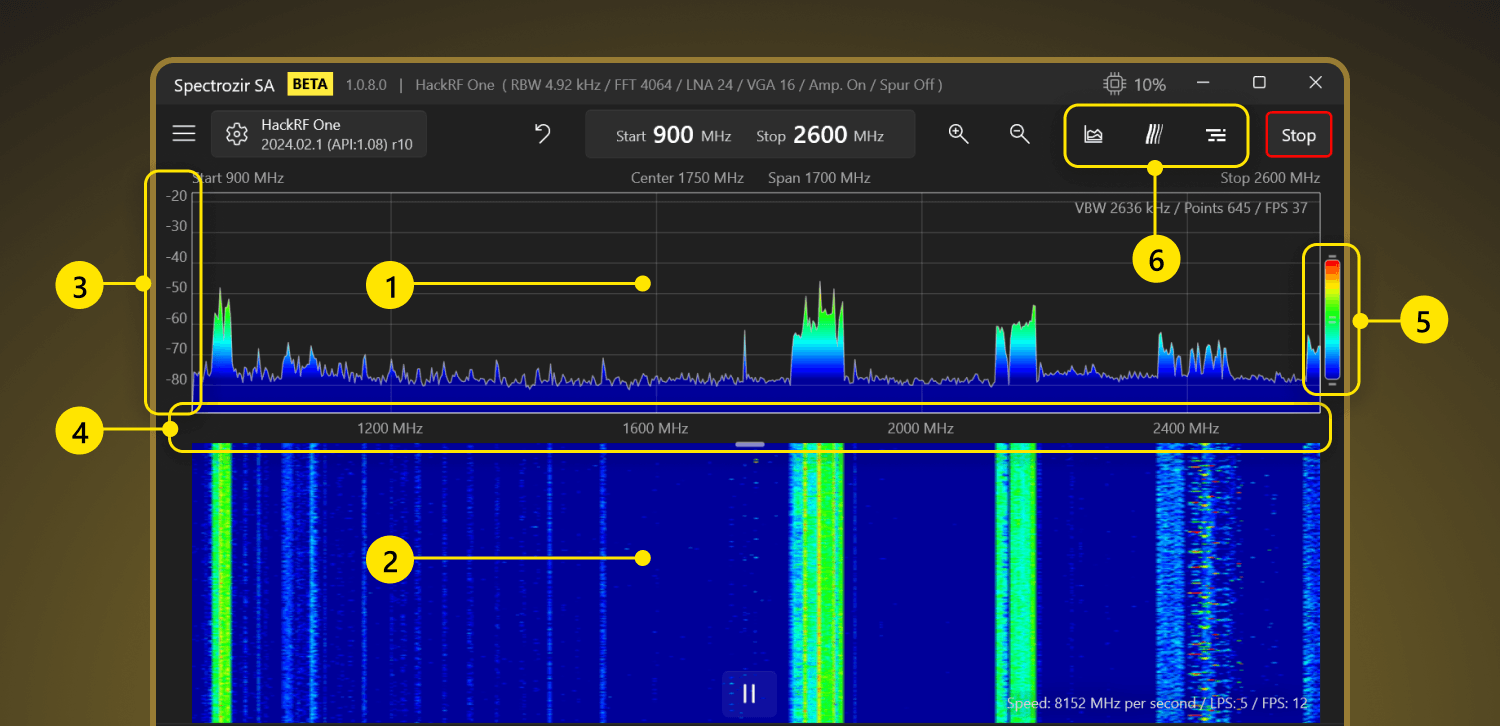
Pic 1: Radio Frequency Spectrum + Waterfall
Пояснення:
- Вікно радіочастотного спектра, яке відображає радіохвилі в частотній області по горизонтальній осі та потужність радіосигналу по вертикальній осі;
- Вікно водоспаду радіочастотного спектра, де горизонтальна вісь показує частоти, вертикальна – плин часу, а кольори – рівень потужності сигналу на кожній частоті в конкретний момент часу;
- Вісь потужності сигналу в dBm (opens in a new tab). Якщо грубо, то величина
-100 dBmце слабкий сигнл, величина-50 dBmпотужний сигнал, величина0 dBmдуже потужний сигнал; - Вісь частоти сигналу в MHz (opens in a new tab), відображає значення початку та кінця діапазону сканування;
- Повзунок градієнту кольорів рівня потужності сигналу, впливає на зовнішній вид водоспаду та теплову заливку спектра;
- Блок меню налаштування зовнішнього вигляду спектра, водоспаду та частотного плану.
Налаштування вікна спектра
Для відображення налаштувань вікна спектра натисніть на кнопку Налаштування Спектра на Pic 2 (1) або клацніть правою кнопкою миші по спектру.
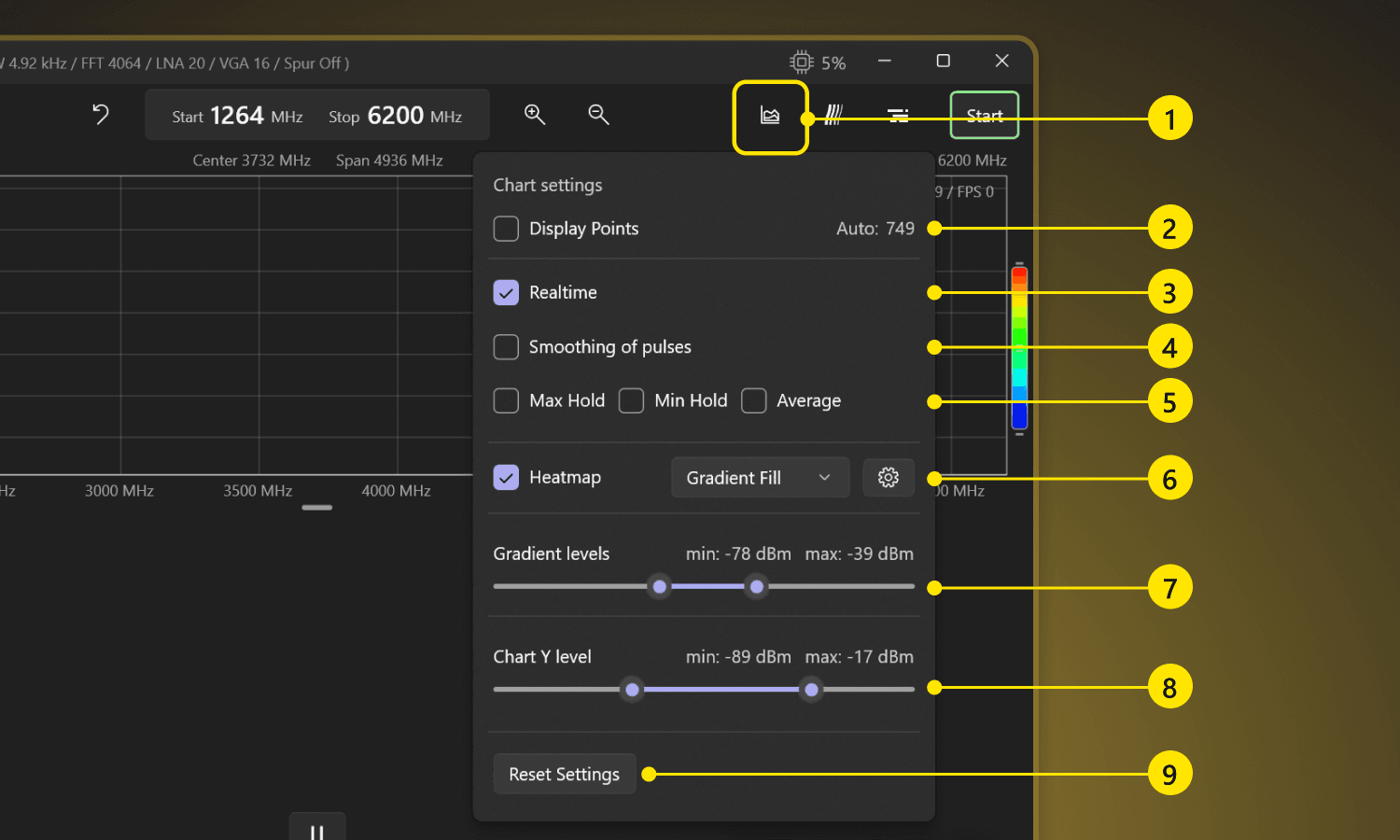
Pic 2: Spectrum settings
Пояснення:
- Кнопка налаштувань вікна спектра;
Display Points(Відображення точок) — кількість значень/точок вимірювань, які будуть відображені на спектрі. Це значення впливає на VBW (Viewable Resolution Bandwidth / Видима роздільна здатність);Realtime— відповідає за показ значень спектра в реальному часі;Smoothing of pulses— функція згладжування імпульсних сигналів, покращує аналіз імпульсних сигналів, більш детально за посиланням;Max Hold,Min Hold,Average— відображення та утримання максимальних та мінімальних значень спектра, та середнє значення сигналу;Heatmap— налаштування теплової карти для покращення аналізу спектра, більш детально за посиланням;- Налаштування градієнта рівнів сигналу, впливає на водоспад та теплову карту спектра;
- Налаштування рівнів потужності сигналу по вертикальній вісі спектра;
- Кнопка скидання параметрів за замовчуванням.
Налаштування вікна водоспаду
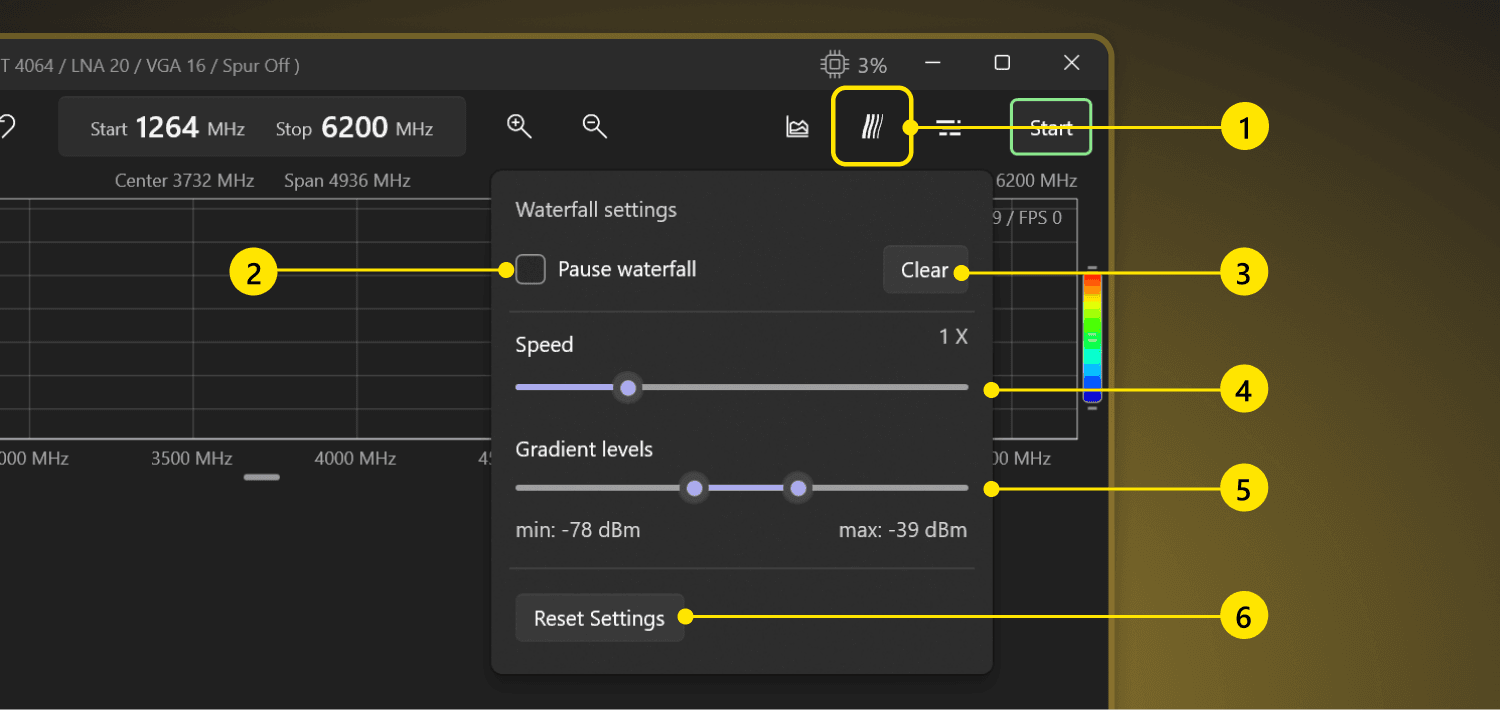
Pic 3: Waterfall settings
Пояснення:
- Кнопка налаштувань вікна спектра;
- Кнопка постановки водоспаду на паузу;
- Кнопка очищення зображення водоспаду;
- Налаштування псевдо-швидкості водоспаду;
- Налаштування градієнта рівнів сигналу, що впливає на водоспад та теплову карту спектра;
- Кнопка скидання параметрів за замовчуванням.
VBW (Видима роздільна здатність спектра)
Однією з властивостей спектра є його роздільна здатність, тобто кількість точок даних, які він малює на екрані.
За це відповідає параметр кількості точок Display Points у налаштуваннях Pic 2 (1), який впливає на показник VBW (Viewable Resolution Bandwidth) або Видима роздільна здатність спектра.
Показник VBW — це крок між точками на спектрі в Hz, значення якого отримують шляхом ділення ширини смуги сканування на кількість точок Display Points, приклад наведено на зображенні Pic 4.
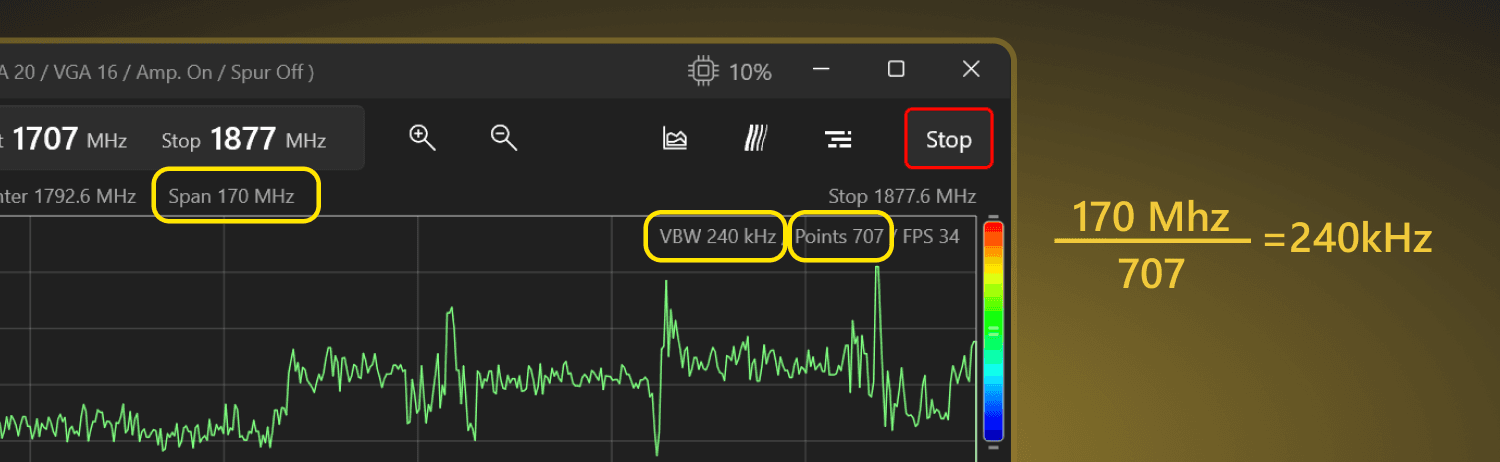
Pic 4: VBW (Viewable Resolution Bandwidth)
Пристрій сканування також має свій крок даних RBW (Resolution Bandwidth) — крок, з яким він повертає дані спектра, що потім зіставляються з точками на екрані з кроком VBW.
Оптимальне значення Display Points — це значення за замовчуванням (Auto), Якщо вам не вистачає чіткості спектра, збільште кількість точок Pic 2 (2) та зменшіть значення RBW на пристрої сканування.
Аналіз спектра
За допомогою застосунку Spectrozir SA можна виміряти ширину смуги спектра, центр сигналу, рівні потужності сигналу, початок та кінець радіочастотного спектра.
Для цього ви можете зупинити сканування кнопкою Стоп та обвести цікавий вам сигнал за допомогою курсору.
Після цього, можна зробити скріншон екрану для аналізу.
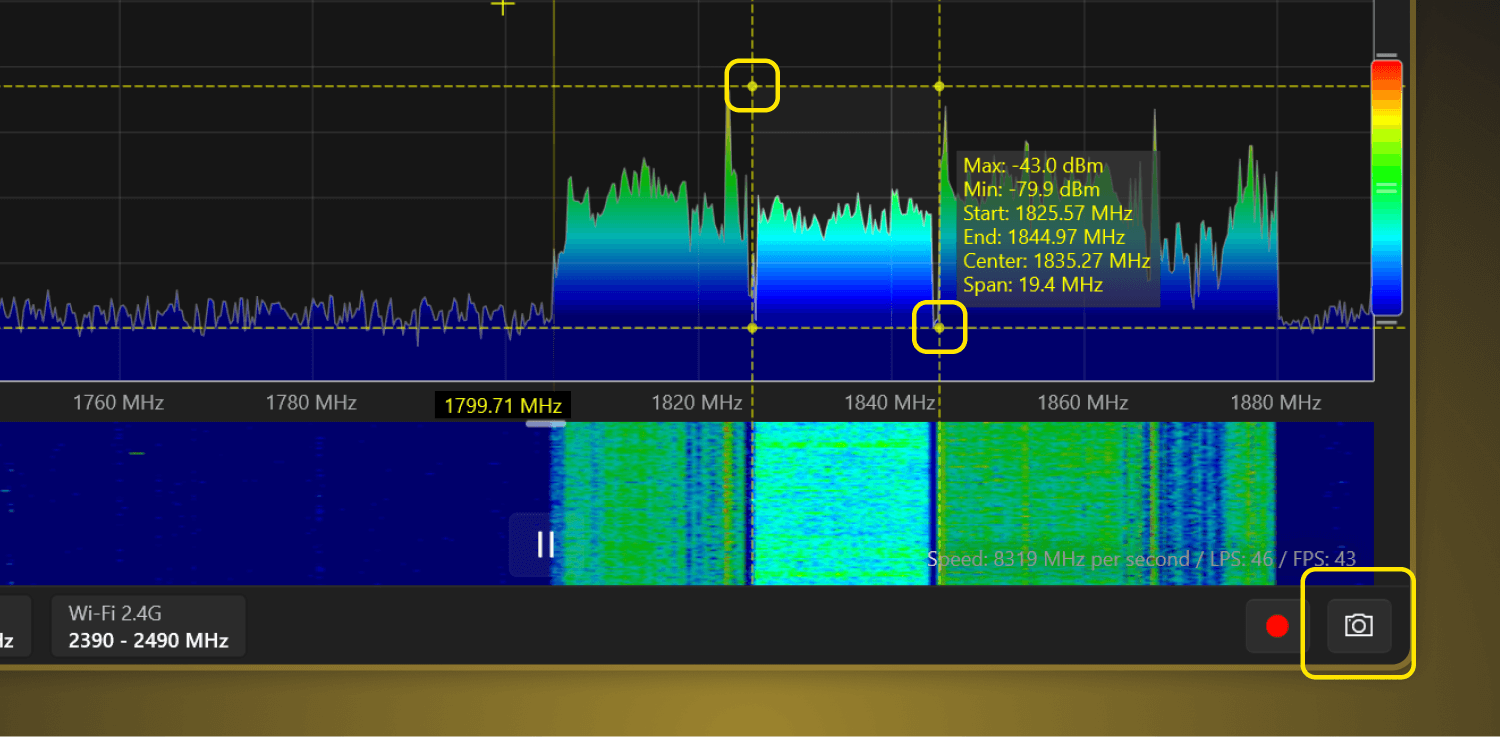
Pic 5: Inspect Zone
За допомогою кнопки Pic 6 (1) можна наблизити обрану зону, або збільшити та зменшити за допомогою кнопок на зображенні Pic 6 (2).
За допомогою кнопки Pic 6 (3) можна повернутися до попередніх діапазонів частот.
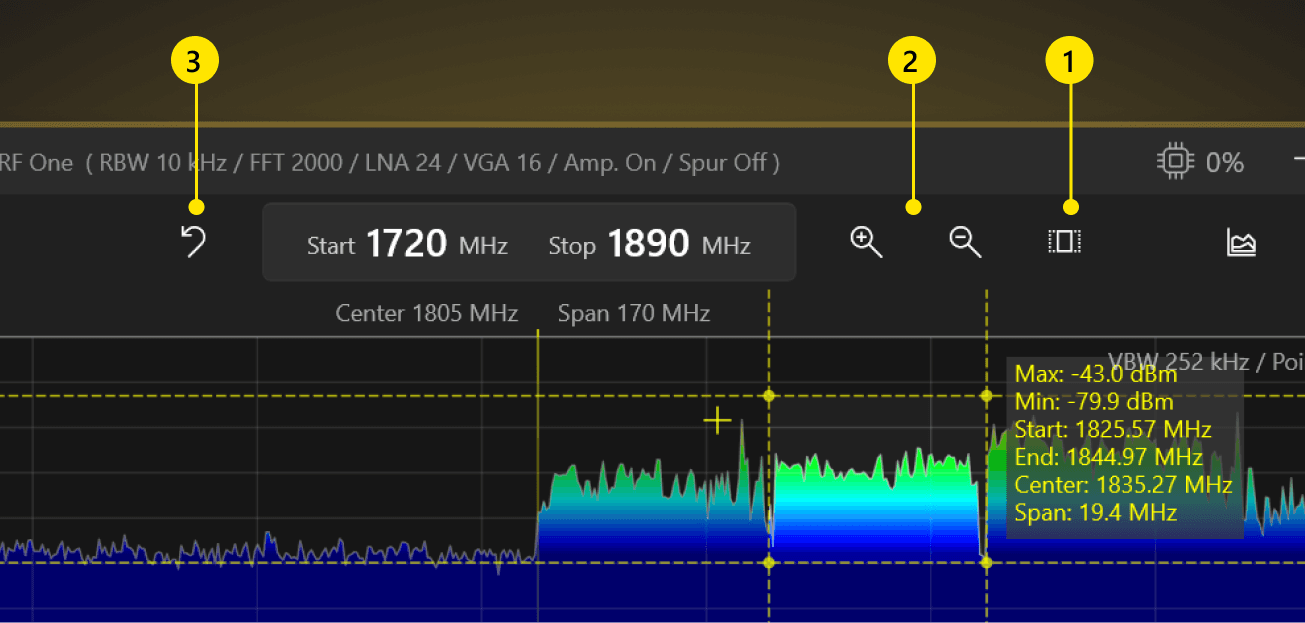
Pic 6: Zoom Buttons
Потужність радіосигналу
Потужність радіосигналу відображається по вертикальній осі графіка в dBm (opens in a new tab) для каліброваних аналізаторів або в dBFs (opens in a new tab) для SDR приймачів.
Величина dBm (іноді dBmW або децибел-мілівати, укр. дБм) це абревіатура для позначення відношення потужності в децибелах (дБ (opens in a new tab)) до виміряної потужності відносно одного мілівата (1 мВт).
Ця величина є зручною мірою абсолютної потужності завдяки здатності виражати як дуже малі, так і дуже великі значення в короткій формі.
На зображенні Pic 7 показано відношення потужності сигналу dBm до абсолютної потужності в mW.
Якщо дуже грубо, то величина -100 dBm це слабкий сигнал, величина -50 dBm потужний сигнал, величина 0 dBm дуже потужний сигнал;
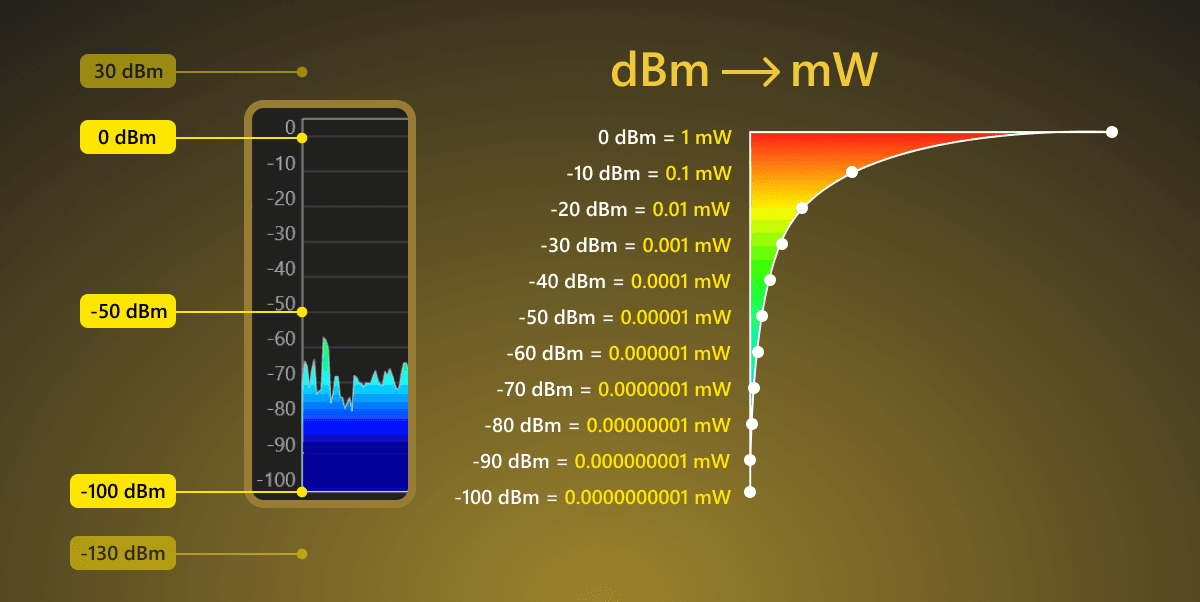
Pic 7: dBm levels
Значення потужності на спектрі залежить від багатьох факторів, таких як:
- Тип та чутливість радіоприймача;
- Налаштування підсилювачів сигналів всередині пристрою та зовнішніх (LNA / МШП);
- Потужності передавача сигналу;
- Підсилення, поляриація, спрямованість та розташування антен приймача та передавача;
- Погодні умови, висоти, рельєф та перешкоди на місцевості тощо.;
- Затухання в кабелі та з'єднаннях;
- Та інші характеристики антенно-фідерного тракту.
З цього виходить, що ми не можемо порахувати приблизну відстань до джерела випромінення за показниками потужності на спектрі, не знаючі всіх вище наведених характеристик.
Але за показниками dBm/dBFs на спектрі можна зрозуміти, що сигнал наближається або віддаляється від приймача, або визначити напрям сигналу при використанні поворотної спрямованої антени.
Мінімум, Максимум, Середнє
На графіку спектра можема відобразити графік утримання максимальних та мінімальних значень спектра, активувавши перемикач Pic 8 (2, 3). Час утримання графіків можна налаштувати в меню, див. Pic 8 (5).
Також можна вивести середнє значення останніх N замірів сканування, активувавши перемикач Pic 8 (4).
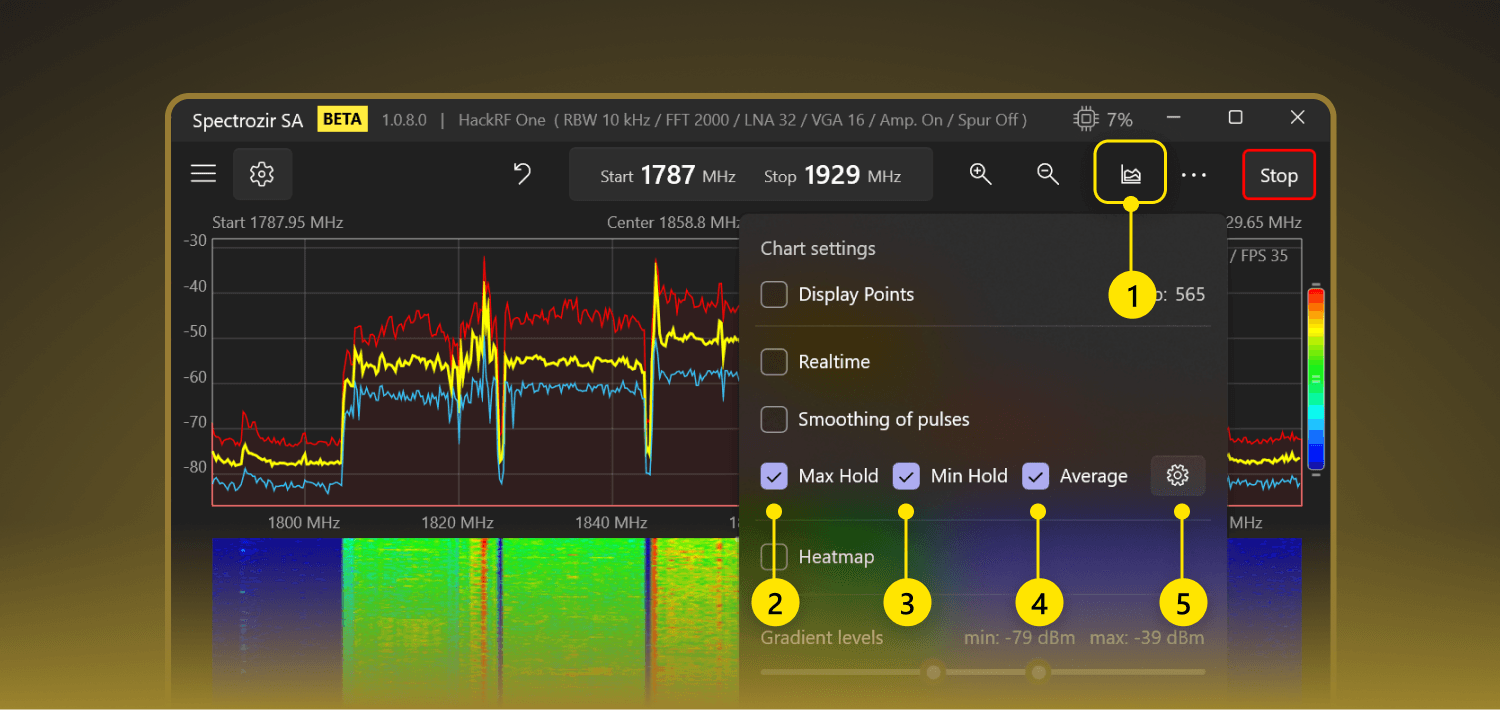
Pic 8: Minimum and Maximum Hold
Імпульсні сигнали
Щоб побачити імпульсні сигнали (короткі сплески на спектрі), у застосунку Spectrozir SA є декілька можливостей:
Smoothing of pulses(Згладжування імпульсів), яке можна активувати перемикачемPic 9 (1).
Це дозволить згладити час зникнення імпульсу, що дає змогу краще бачити їх на спектрі та водоспаді, див. зображенняPic 10.
В налаштуванняхSmoothing of pulsesPic 9 (2)можна налаштувати інтенсивність згладжуванняPic 9 (3)та поріг потужності імпульсів, які потрібно згладитиPic 9 (4);- За допомогою
Heatmap(Теплової карти)Pic 2 (6), можна побачити імпульсні сигнали, дивись опис за посиланням; - За допомогою
Max Hold(Утримання максимального значення)Pic 8 (2)та часу утриманняPic 8 (5), можна побачити імпульсні сигнали.

Pic 9: Smoothing of pulses
Результат роботи Smoothing of pulses можна побачити на зображенні Pic 10;
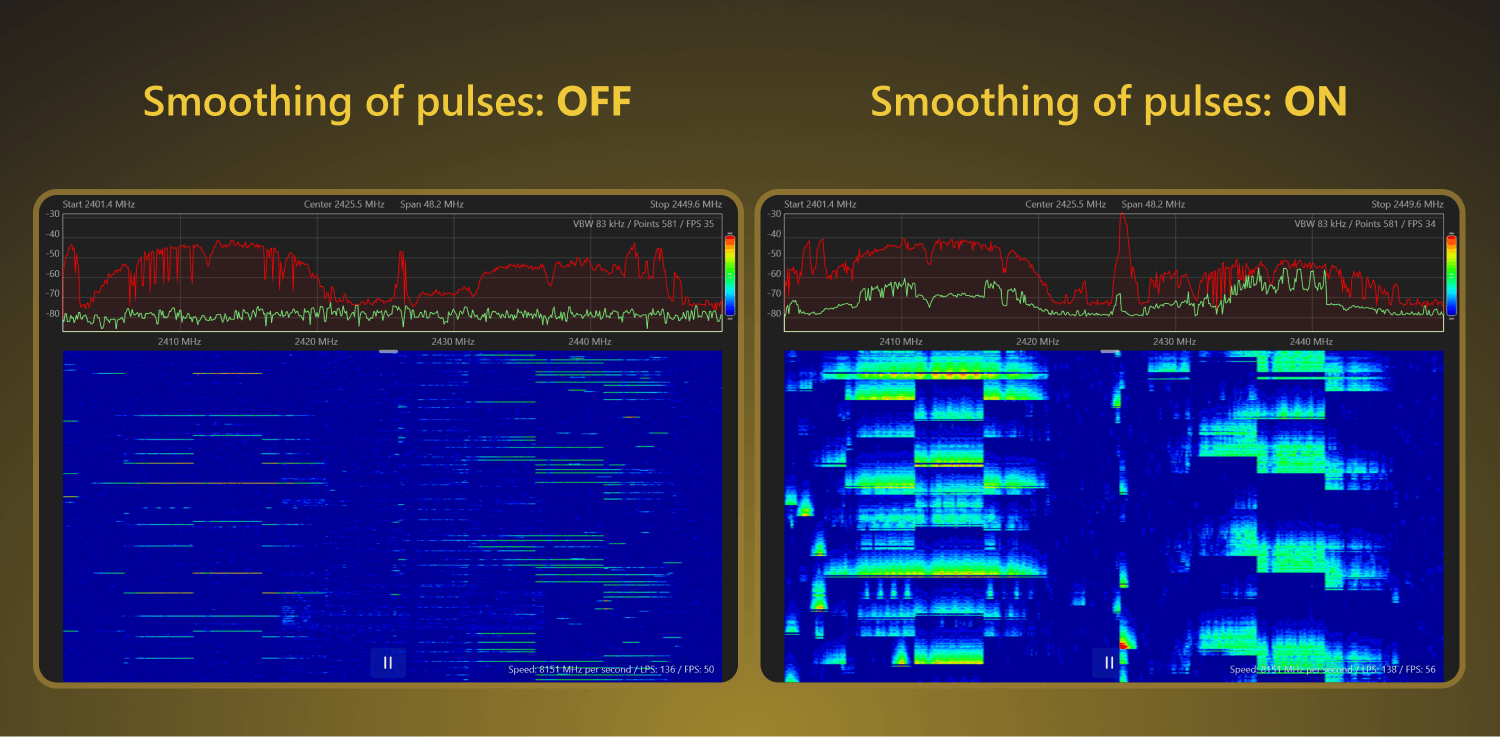
Pic 10: Smoothing of pulses
Теплова карта
За допомогою Heatmap (теплової карти) Pic 2 (6) можна краще побачити сигнали на спектрі.
Spectrozir SA підтримує три типи відображення теплової карти.
- Теплова карта
Histogram: MaxтаHistogram: Min-Max, можуть накопичувати значення спектра та відображати їх як холодні та теплі зони; - Теплова карта
Gradient Fill, може відображати градієнт потужності сигналу на спектрі як холодну та теплу зону, залежно від значення потужності сигналу.
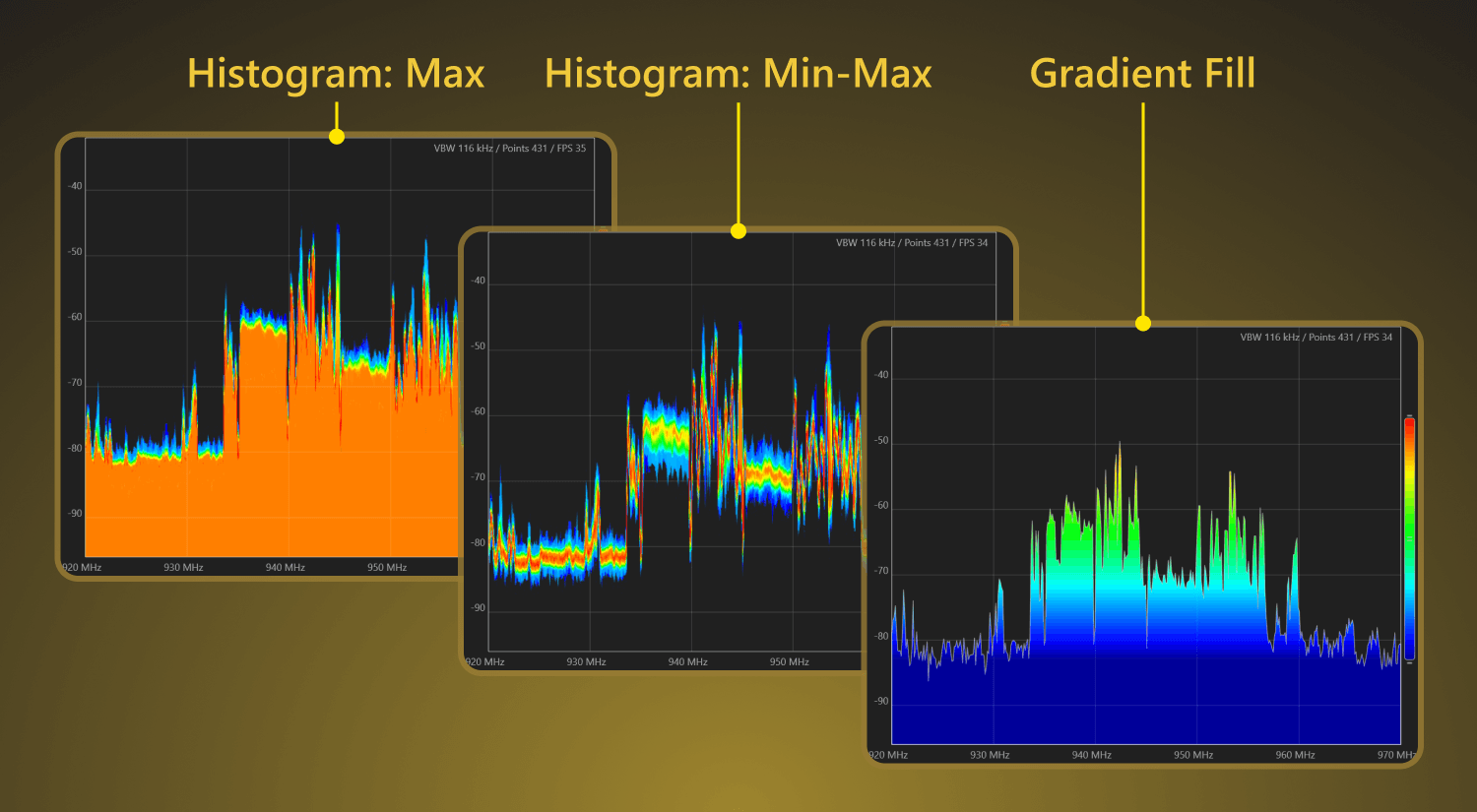
Pic 11: Heatmap types
Рівні градієнту водоспаду
Налаштуйте рівні кольорів водоспаду, щоб не пропустити важливі для вас радіосигнали. Це можна зробити за допомогою повзунка праворуч у вікні спектра або через контекстне меню налаштування водоспаду Pic 12.
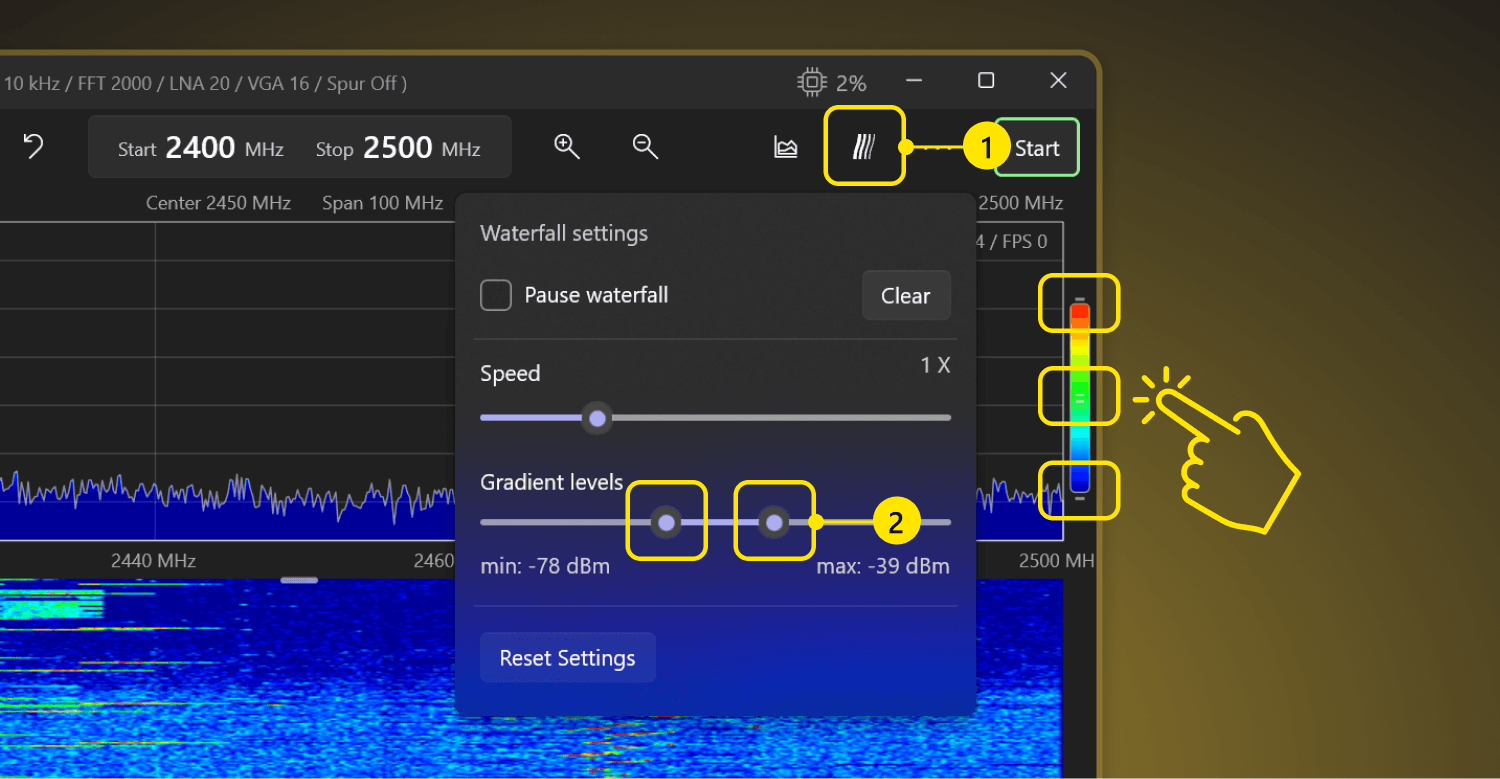
Pic 12: Set waterfall gradients